VSCode便携式安装的核心是将程序与数据集中于同一目录,实现跨设备携带。Windows上解压.zip后运行code.exe会自动生成data文件夹,配置、插件全存其中;macOS需手动创建data文件夹并与Visual Studio Code.app置于同级目录,启动时自动识别;Linux使用.tar.gz解压后,在解压目录旁或内创建data文件夹即可生效,但通过包管理器安装的版本不支持此模式。三者均依赖data文件夹存储用户数据,确保其与程序本体同路径是关键。优势包括环境隔离、多版本共存、免权限安装及配置纯净,适合U盘携带或云同步。多设备同步时应避免同时开启以防冲突,推荐完整备份整个文件夹以保障数据完整性。
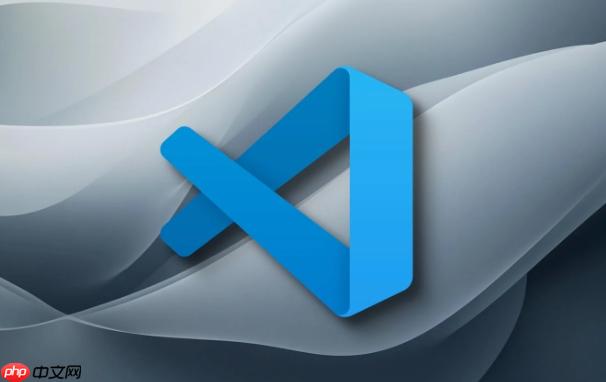
VSCode的便携式安装,说白了,就是让你的编辑器、配置、插件都打包在一个文件夹里,走到哪儿带到哪儿。但要说它在不同操作系统上完全一样,那肯定不是。核心差异在于操作系统对文件系统、应用打包方式的固有逻辑,以及由此衍生出的数据存放习惯。简而言之,Windows 上最直接,macOS 上需要一点“巧劲”,而 Linux 则介于两者之间,取决于你的具体安装方式。理解这些,能让你在不同环境下都能顺畅地使用你的专属 VSCode。
在 Windows 上,VSCode 的便携式安装体验是最无缝的。你通常只需要下载一个
.zip
code.exe
data
data
转到 macOS,情况就稍微有些不同了。macOS 的应用程序通常以
.app
.app
~/Library/Application Support/Code
data
.app
Visual Studio Code.app
data
MyVSCodePortable
Visual Studio Code.app
data
MyVSCodePortable/Visual Studio Code.app
data
data
至于 Linux,它的便携式安装体验更接近 Windows。如果你下载的是 VSCode 的
.tar.gz
apt
yum
data
code
data
data
~/.config/Code
data
~/.config/Code
总的来说,核心理念都是将用户数据与程序本体放在一起,但实现路径上,Windows 最傻瓜,macOS 需要用户一点点“手动配置”,而 Linux 则取决于你选择的安装方式。
我个人觉得,选择 VSCode 便携式安装,最核心的考量就是环境的隔离性与灵活性。这对我来说,简直是解决了不少痛点。
想象一下,你可能需要在不同的项目中使用不同版本的插件,或者希望在工作电脑和家用电脑上保持完全一致的开发环境,又或者,你只是不想让一个开发工具把各种配置文件和缓存散落在操作系统的各个角落。便携式安装就能很好地解决这些问题。
一个显著的优势是环境的纯净与独立。所有你的设置、扩展、工作区数据都集中在那个便携式文件夹里。这意味着你的系统盘不会被各种零散的配置文件和缓存文件“污染”。当你卸载或更换 VSCode 版本时,直接删除那个文件夹就行,不留任何痕迹。这对于有“洁癖”的用户来说,简直是福音。
另一个非常实用的点是多版本共存与快速切换。有时候,你可能需要测试某个插件在旧版 VSCode 上的兼容性,或者某个项目只能在特定版本的 VSCode 上运行。通过便携式安装,你可以轻松地拥有多个独立的 VSCode 实例,每个实例都有自己的配置和扩展集,它们之间互不干扰。这比在系统上安装多个版本然后手动切换配置要方便太多了。
再者,移动性和同步性也是便携式安装的杀手锏。你可以把整个便携式 VSCode 文件夹放到 U 盘、移动硬盘,或者直接同步到云存储服务(如 Dropbox、Google Drive)。这样,无论你走到哪里,只要有电脑,插上 U 盘或者同步好云盘,你的专属开发环境就立刻上线了。我曾经就遇到过需要在不同机器上快速切换工作的情况,便携式安装帮我省去了大量重新配置的时间。
最后,它也提供了一种无需管理员权限的安装方式。在一些受限的工作环境中,你可能没有权限安装软件。便携式版本通常只需要解压就能运行,这为那些被权限困扰的开发者提供了极大的便利。这种“拿来即用”的特性,让开发工作变得更加自由。
在 Windows 上配置 VSCode 便携式版本,确保数据完整性其实相对简单,但有些细节还是值得注意的。我的经验是,只要你理解了它的核心工作原理,就能避免很多潜在的问题。
首先,最关键的一步是获取正确的安装包。你需要从 VSCode 官方网站下载适用于 Windows 的
.zip
.exe
.exe
.zip
下载后,解压到你希望存放的位置。这个位置可以是任何你拥有写入权限的目录,比如你的用户文件夹下的某个子目录,或者一个外部硬盘。解压后,你会得到一个类似于
VSCode-win32-x64-1.xx.x
接下来,首次运行 code.exe
code.exe
data
data
确保数据完整性的核心就在于永远保持 data
code.exe
data
data
data
一个我个人踩过的坑是,如果你把便携式 VSCode 放在了 OneDrive、Google Drive 或 Dropbox 等云同步服务的目录下,需要注意同步冲突和权限问题。特别是当你在多台电脑上同时使用并修改配置时,可能会出现文件冲突。我的建议是,如果真的需要云同步,确保每次只在一台电脑上打开和使用,或者利用云服务的版本历史功能进行恢复。另外,有些云服务可能会对某些文件类型或路径有特殊处理,导致
data
settings.json
keybindings.json
最后,定期备份也是确保数据完整性的好习惯。直接复制整个便携式 VSCode 文件夹(包括
data
macOS 用户在实践 VSCode 便携式安装时,确实会遇到一些与 Windows 或 Linux 不同的“脾气”。这主要源于 macOS 独特的应用打包机制和文件系统哲学。我的经验是,理解这些差异,就能更好地驾驭它。
最大的挑战在于 macOS 的.app
.app
data
Visual Studio Code.app
所以,macOS 的最佳实践是:将 Visual Studio Code.app
data
.zip
.zip
.app
Visual Studio Code.app
/Applications
MyVSCodePortable
data
Visual Studio Code.app
MyVSCodePortable
MyVSCodePortable
data
MyVSCodePortable/ ├── Visual Studio Code.app/ └── data/
MyVSCodePortable/Visual Studio Code.app
data
一个常见的挑战是权限问题。如果你把这个
MyVSCodePortable
data
~/Library/Application Support/Code
MyVSCodePortable
另外,macOS 用户可能会遇到启动方式的困惑。习惯了将应用拖到 Dock 栏的用户,可能会发现直接拖拽
MyVSCodePortable/Visual Studio Code.app
MyVSCodePortable
MyVSCodePortable/Visual Studio Code.app
一个我发现的“小技巧”是,如果你只是想在 macOS 上有一个独立的 VSCode 环境,但又不想完全便携化(比如不想放到 U 盘里),你可以使用 VSCode Insiders 版本。Insiders 版本通常与稳定版并行安装,并且有自己独立的配置路径(
~/Library/Application Support/Code - Insiders
总而言之,macOS 上的便携式安装需要用户多一点点手动干预,但只要遵循“
app
data
在 Linux 环境下,VSCode 的便携式安装,我感觉它介于 Windows 的直观和 macOS 的“讲究”之间。要实现最大化的灵活性和隔离性,关键在于你选择的安装方式,以及对文件系统结构的理解。
首先,选择正确的安装包是基础。在 Linux 上,你通常会看到
.deb
.rpm
.tar.gz
.tar.gz
~/.config/Code
~/.vscode
操作步骤是这样的:
.tar.gz
.tar.gz
~/tools/vscode-portable
.tar.gz
VSCode-linux-x64
data
VSCode-linux-x64
data
~/tools/vscode-portable/
└── VSCode-linux-x64/
├── code (可执行文件)
├── data/ (所有用户数据、扩展、设置)
└── ...其他VSCode文件...data
VSCode-linux-x64
~/tools/vscode-portable/ ├── VSCode-linux-x64/ └── data/
这种方式也行,但第一种更符合“一个文件夹包含所有”的便携理念。我的经验是,把
data
VSCode-linux-x64
code
chmod +x ~/tools/vscode-portable/VSCode-linux-x64/code
~/tools/vscode-portable/VSCode-linux-x64/code
data
为了最大化灵活性和隔离性,我通常会做以下几件事:
创建启动脚本:手动输入完整路径来启动 VSCode 有点麻烦。我会创建一个简单的 shell 脚本,比如
~/bin/vscode-dev
#!/bin/bash ~/tools/vscode-portable/VSCode-linux-x64/code "$@"
然后给它执行权限
chmod +x ~/bin/vscode-dev
~/bin
PATH
vscode-dev
考虑多版本共存:你可以解压多个
.tar.gz
~/tools/vscode-portable-1.70
~/tools/vscode-portable-1.75
data
权限管理:确保你的用户对整个便携式 VSCode 文件夹(包括
data
避免符号链接的复杂性:虽然你可以尝试使用符号链接来管理
data
通过这些实践,你在 Linux 上的 VSCode 便携式安装就能实现真正的自包含和高度可定制,无论你是在开发服务器上临时使用,还是在自己的开发机上管理多个环境,都能游刃有余。
便携式 VSCode 在多设备同步和版本管理上,确实提供了一些独特的便利,但也伴随着一些需要注意的细节。我个人在处理这些场景时,总结了一些经验教训,希望能帮助你避开一些坑。
多设备同步:
核心理念是同步整个便携式 VSCode 文件夹。这意味着你需要将包含
VSCode-xxx
data
data
data/User/workspaceStorage
data/CachedData
data
data
settings.json
keybindings.json
snippets
data/User
版本管理:
便携式安装在版本管理方面,提供了极高的灵活性,这对我来说是其最大的吸引力之一。
.zip
.tar.gz
data
~/MyVSCodeEnvs/
├── vscode-stable-1.80/
│ ├── VSCode-linux-x64/
│ └── data/
└── vscode-insiders-latest/
├── VSCode-linux-x64/
└── data/这样,你就可以根据项目需求,轻松切换到特定版本的 VSCode,而不用担心它们之间的配置冲突。
以上就是VSCode 的便携式安装(Portable Installation)在不同操作系统上有何差异?的详细内容,更多请关注php中文网其它相关文章!

每个人都需要一台速度更快、更稳定的 PC。随着时间的推移,垃圾文件、旧注册表数据和不必要的后台进程会占用资源并降低性能。幸运的是,许多工具可以让 Windows 保持平稳运行。




Copyright 2014-2025 https://www.php.cn/ All Rights Reserved | php.cn | 湘ICP备2023035733号